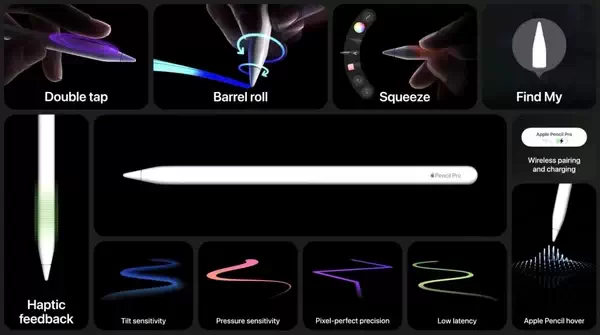作为苹果公司高级数据保护功能的一部分,用户可以从iOS 16.3开始为他们的Apple ID添加一个物理安全密钥。

高级数据保护于12月公布,包括三种保护用户数据的方式。首先,端到端加密已经扩展到iCloud的更多部分,包括iCloud Drive、Apple Notes、Apple Photos等。
第二,通过iMessage联系人密钥验证,用户可以选择验证他们只与他们想要的人进行信息交流。启用该功能的用户之间的对话会在攻击者入侵苹果服务器并拦截iMessage对话的极少数情况下收到自动警报。
第三,iOS 16.3将为苹果用户的Apple ID上的双因素认证增加另一层保护。它将允许第三方硬件安全密钥登录苹果ID。
什么是安全钥匙?
硬件安全密钥是一种双因素认证形式,用于验证签署进入在线账户的人是该账户的有效所有者。它们采取小型USB设备的形式,可以插入电脑或使用NFC或蓝牙无线连接到设备上。
Yubico可能是生产硬件钥匙的最知名公司。他们有各种型号,提供USB-C接口、NFC连接,甚至还有用于iPhone的Lightning钥匙。
如何向Apple ID添加安全密钥
通过iOS 16.3、iPadOS 16.3和macOS Ventura 13.2,苹果用户可以为其苹果账户添加安全密钥。
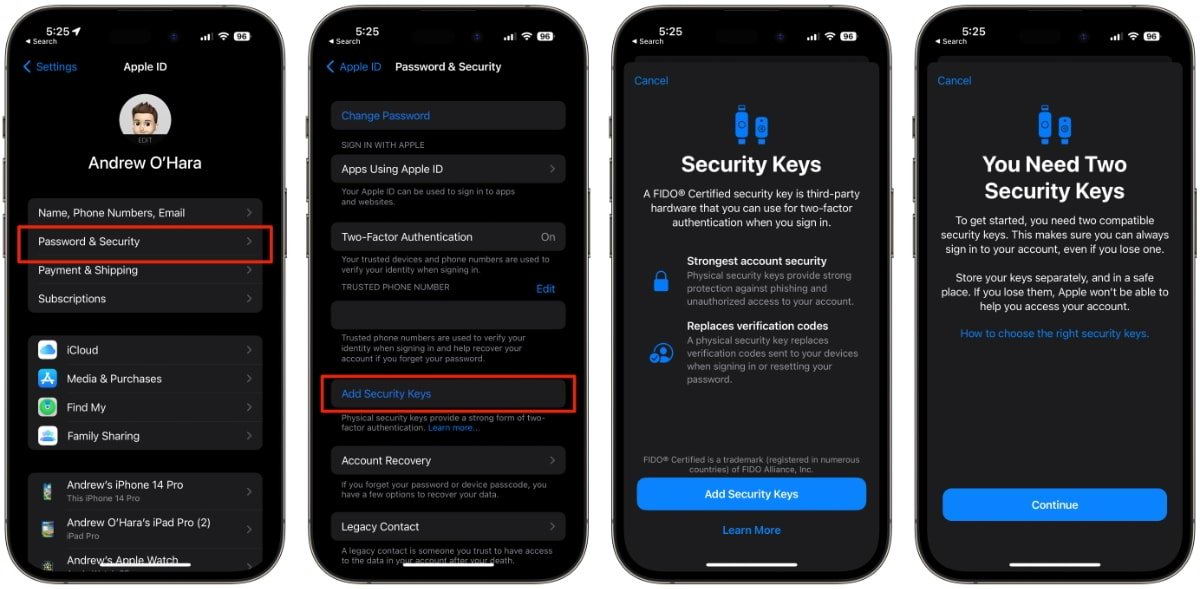
- 打开设置,点击顶部的个人资料。
- 转到密码和安全。
- 向下滚动,找到 "添加安全密钥"。
- 在下一个屏幕上,点击 "添加安全密钥",并遵循屏幕上的指示。
该系统将要求提供两个安全密钥,以便用户可以有一个密钥作为备份。添加安全密钥将取代苹果在登录或重设特定密码时向用户设备发送的验证码。



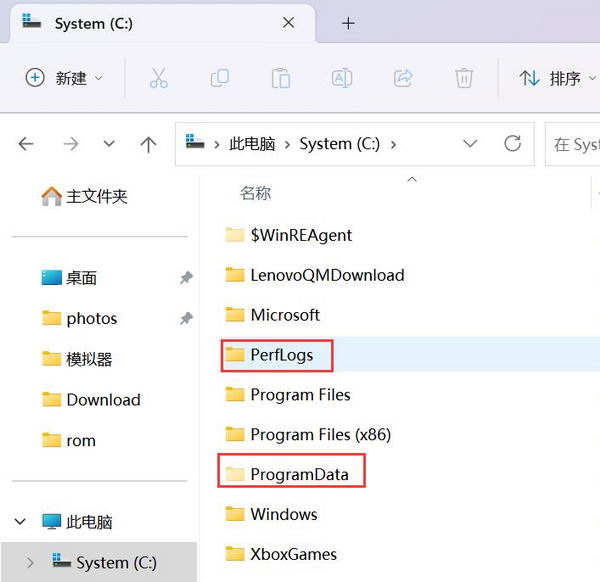

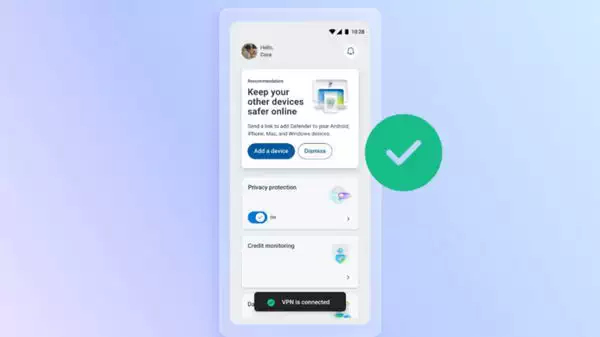






![[WIN] HWiNFO v8.02 便携版:改进了传感器监控并修复了错误](https://www.pcsofter.com/wp-content/uploads/2020/06/2023033115562277.jpg)